使用组件
您可以使用不同的组件来更改或添加 游戏对象Unity 场景中的基本对象,可以代表角色、道具、场景、摄像机、航点等等。游戏对象的功能由附加到它的组件来定义。 更多信息
参见 术语表 的功能。您可以使用 检查器一个 Unity 窗口,显示当前选定游戏对象、资源或项目设置的信息,允许您检查和编辑值。 更多信息
参见 术语表 窗口来更改任何组件的属性,或者您可以使用 脚本一段代码,允许您创建自己的组件,触发游戏事件,随着时间的推移修改组件属性,并以您喜欢的任何方式响应用户输入。 更多信息
参见 术语表。
有关如何使用脚本使用组件的更多信息,请参阅 组件脚本参考 页面。
添加组件
您可以通过组件菜单将组件添加到选定的游戏对象。要添加刚体组件,请选择游戏对象,然后从菜单中选择 组件 > 物理 > 刚体。检查器将显示刚体的属性。如果您在选择空游戏对象时按下 播放,游戏对象的变换的 Y 位置将降低。这是因为 Unity 中的物理系统会导致游戏对象在重力作用下落下。
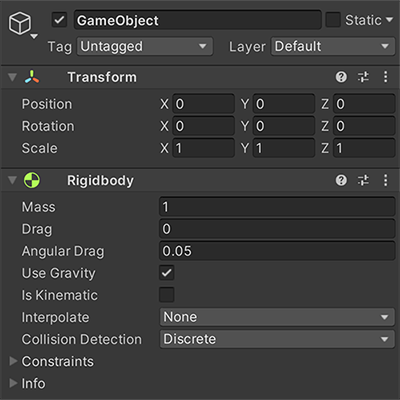
您也可以在 组件 浏览器中添加组件。要打开组件浏览器,请在检查器中选择 添加组件。
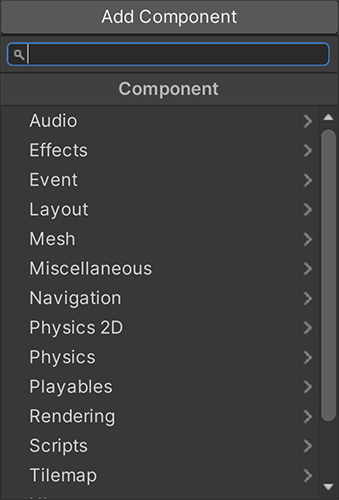
您可以在浏览器中按类别浏览组件,或使用搜索框按名称查找组件。
您可以将任意数量或组合的组件附加到单个游戏对象。有些组件最适合与其他组件结合使用。例如,刚体与 碰撞器用于处理对象物理碰撞的无形形状。碰撞器不需要与对象的网格完全相同形状——粗略的近似值通常更有效率,在游戏玩法中难以区分。 更多信息
参见 术语表 结合使用效果最佳。
有关特定组件的更多信息,请参阅相关的组件参考页面。您也可以从 Unity 访问组件的参考页面,方法是在检查器中选择组件标题上的帮助图标 (?)。
编辑组件
当您将组件附加到游戏对象时,组件的属性包含默认值。您可以在构建游戏时在编辑器中编辑这些值,或者在运行游戏时在脚本中编辑这些值。
属性主要分为两种类型:值和引用。
您可以在检查器中编辑值属性。值类型多种多样,包括文本、切换按钮和下拉菜单。
对于引用属性,您可以将项目视图中的文件拖放到属性中,或者使用属性上的对象选择器(圆形图标)。引用属性可以引用其他类型的组件、游戏对象或资源。
有关不同属性类型的更多信息,请参阅 编辑属性。
下图显示了一个具有 音频源一个组件,它在场景中将音频剪辑播放给音频监听器或通过音频混音器播放。 更多信息
参见 术语表 组件的游戏对象。检查器中 音频源 的值显示了如何调整组件的各个方面以适合您的项目。
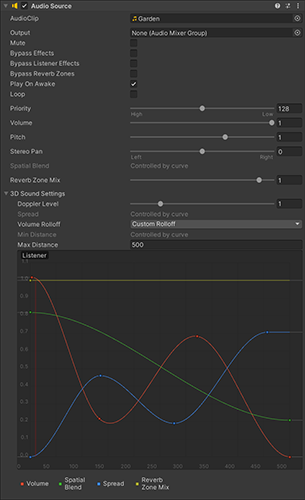
组件上下文菜单命令
右键单击组件以打开上下文菜单,其中包含一些有用的命令。
相同的命令也适用于检查器窗口中组件面板右上角的省略号菜单 (⋮)。
下表描述了可用的命令,以便您可以调整组件
| 命令 | 描述 |
|---|---|
| 重置 | 将组件的属性值恢复到上次编辑会话之前的状态。 |
| 移除组件 | 从游戏对象中移除组件。注意:某些组件组合相互依赖(铰链关节一个将两个刚体组件组合在一起的关节,限制它们像铰链连接一样移动。它非常适合门,但也可以用于模拟链、钟摆等等。 更多信息 参见 术语表 仅在附加到 刚体一个允许游戏对象受模拟重力和其他力的影响的组件。 更多信息 参见 术语表 时才起作用);如果您尝试移除其他组件依赖的组件,将会显示警告消息。 |
| 上移 | 在检查器中将组件上移。您也可以在检查器中拖放组件以重新排列它们。 |
| 下移 | 在检查器中将组件下移。 |
| 复制组件 | 复制组件的类型和当前属性设置。 |
| 粘贴组件为新组件 | 将复制的组件属性设置粘贴为新组件。 |
| 粘贴组件值 | 将复制的组件属性设置粘贴到相同类型的另一个组件中。 |
测试属性
在 播放模式 下,您可以在检查器中更改组件的属性。这使您能够查看属性的不同值如何影响游戏玩法。例如,您可以尝试不同的跳跃高度。如果您在脚本中创建 跳跃高度 属性,则可以进入播放模式,更改该值,然后按下跳跃按钮查看会发生什么。然后,在不退出播放模式的情况下,您可以再次更改它,并在几秒钟内看到结果。当您退出播放模式时,属性将恢复到播放模式之前的状态。使用此工作流程,您可以更快速地进行实验、调整和完善您的游戏玩法。